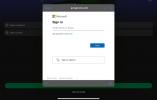Jei jūsų turimas kompiuteris yra toks lėtas, jis vos gali veikti Windows Solitaire, jau nekalbant apie vaizdo įrašų redagavimo programinę įrangą, nesijaudinkite. Yra keletas gerų naujienų kompiuterių naudotojams, susiduriantiems su neišvengiamu atnaujinimu: niekada nebuvo geresnio laiko įsigyti naują kompiuterį.
Turinys
- Nešiojamasis ar stalinis kompiuteris
- Mac arba Windows
- Galia ir našumas
- Sandėliavimas
- Wi-Fi ir Bluetooth
- Naudojamas „Chromebook“.
- Sukurkite savo kompiuterį
Kainos yra žemiausios visų laikų, o tuo pačiu metu kompiuteriai tampa neįtikėtinai galingi ir kupini patogių funkcijų. Tačiau išsirinkti tinkamą kompiuterį, atitinkantį jūsų poreikius ir biudžetą, gali būti didžiulė užduotis – ypač nedrąsiems technikos žmonėms, kuriuos gąsdina niekšiška terminija ir įžūlūs pardavėjai.
Štai kaip išsirinkti kompiuterį, kuris jums tinka.
Nešiojamasis ar stalinis kompiuteris

Jei jums reikia nešiojamojo kompiuterio, nešiojamasis kompiuteris (dar vadinamas „nešiojamuoju kompiuteriu“) yra skirtas jums. Bet jei norite lanksčiau pridėti didesnį ekraną arba atnaujinti kitus komponentus (pvz., pridėti didesnį standųjį diską ar geresnę vaizdo plokštę), galbūt verta rinktis stalinį kompiuterį.
Susijęs
- Geriausi 17 colių nešiojamųjų kompiuterių pasiūlymai: sutaupykite didelių nešiojamųjų kompiuterių dideliame ekrane
- Geriausi „Prime Day“ nešiojamųjų kompiuterių pasiūlymai: sutaupykite „Dell“, „Apple“, „Lenovo“ ir HP
- Štai viskas, ką reikia apsvarstyti perkant procesorių 2023 m
Jei perkate stalinį kompiuterį, jums taip pat reikės ekrano prijungti prie jo, kad galėtumėte ką nors pamatyti, nebent perkate „viskas viename“ kompiuteris, pvz., „Dell All-in-One“ arba „Apple iMac“, kurių ekranas įtaisytas tiesiai vienetas. Jei nusprendėte įsigyti nešiojamąjį kompiuterį, turėsite atsižvelgti į nešiojamumą, pavyzdžiui, svorį ir dydį. Didesnis ekranas yra gražus, bet ar norite susidoroti su padidėjusiu dydžiu ir svoriu? Kuo didesnis ekranas (pvz., 17 colių, o ne 12 colių), tuo didesnis ir sunkesnis bus nešiojamas kompiuteris.
Nors nešiojamieji kompiuteriai tampa vis galingesni, staliniai kompiuteriai vis tiek geriau tinka intensyvioms grafinėms programoms, tokioms kaip kompiuteriniai žaidimai, vaizdo įrašų redagavimas ar animacijos atvaizdavimas. Bet jei perkeliamumas yra prioritetas, tada nešiojamieji kompiuteriai yra vienintelis būdas.
Kiti dalykai, kuriuos reikia turėti omenyje renkantis tarp nešiojamojo ar stalinio kompiuterio, yra išankstinės išlaidos, triukšmas ir aušinimas bei periferiniai įrenginiai. Turėtumėte tikėtis, kad nešiojamas kompiuteris kainuos šiek tiek daugiau nei panašių specifikacijų stalinis kompiuteris, koks esate Vienu metu perkant ekraną ir įvesties mechanizmus, taip pat mokėti už bateriją yra puikūs biudžetiniai nešiojamieji kompiuteriai ten.
Nešiojamieji kompiuteriai taip pat dažnai yra labai kompaktiški, o tai reiškia, kad jie dažniau kelia triukšmą, kai ventiliatoriai pakyla, kad kompiuteris būtų vėsus. Nors staliniai kompiuteriai taip pat gali kelti triukšmą, kai juos apkrauna didelė apkrova, pvz., žaidžiant ar redaguojant vaizdo įrašus, jie vis tiek yra tylesni nei nešiojamieji kompiuteriai veikia ta pačia apkrova dėl patobulinto oro srauto dėkle – ir visada galite pakeisti aušinimą, kad pagerintumėte tai. Su nešiojamaisiais kompiuteriais tai nėra taip paprasta.
Kalbant apie periferinius įrenginius, staliniai kompiuteriai paprastai turi daugiau prievadų nei nešiojamieji kompiuteriai, tai reiškia, jei reikia prijungti daugybę periferiniai įrenginiai (pvz., spausdintuvai, išorinė atmintis, garsiakalbiai, mikrofonas ir kt.), tada darbalaukis gali būti geresnis pasirinkimas. Naujausi prievadų standartai apima USB-C ir „Thunderbolt 3“, kurie yra puikios jungtys, kurių reikia ieškoti.
Mac arba Windows

Asmeniniai pageidavimai ir patirtis lemia operacinės sistemos pasirinkimą labiau nei bet kas, todėl sunku rekomenduoti vieną kitą. Geriausias būdas nustatyti, kuris iš jų jums idealiai tinka, yra išbandyti, su kuria jums dirbti intuityviau, ir kuri veiks su jūsų mėgstamomis programomis. „Mac“ kompiuteriai paprastai yra brangesni nei „Windows“ kompiuteriai, nors jie paprastai yra šiek tiek saugesni. Kadangi yra mažiau „MacOS“ kompiuterių, įsilaužėliai yra mažiau suinteresuoti kurti jiems virusus. Dėl uždaros ekosistemos metodo, kurį „Apple“ taiko savo gaminiams, taip pat sunkiau platinti kenkėjiškas programas – nors ir neįmanoma.
„Windows“ kompiuteriai turi daug tvirtesnę žaidimų ekosistemą, kuria galima mėgautis, ir yra tikrai geresni žaidėjams.
Už šios nišos ribų programų ekosistema tiek „MacOS“, tiek „Windows“ yra labai gera – yra tiek daug programų abiem platformoms, todėl nesvarbu, ką jums reikia daryti, greičiausiai galėsite rasti programą, kuri atliks užduotis. Galiausiai turite paskambinti patys, tačiau būtinai atminkite, kad šiandieninis „Mac“. kompiuteriai taip pat gali paleisti Windows operacinę sistemą per tokias programas kaip Boot Camp, Parallels arba VMWare Fusion.
Galia ir našumas

Našumas, be abejo, yra svarbiausias bet kurio kompiuterio rodiklis, o centrinis procesorius yra to esmė. Jūs norite bent jau dviejų branduolių procesoriaus su vienu metu daugiasriegiu / hipersriegiu, tačiau keturių branduolių naudojimas labai pakeis jūsų kasdienį kompiuterio našumą. Intel Core i3 ir AMD Ryzen 3 procesoriai šiuo atžvilgiu yra fantastiški, nors ypač pastarieji.
Jei jums reikia šiek tiek daugiau galios bet kokiam nuotraukų ar vaizdo įrašų redagavimui arba planuojate žaisti naujausius žaidimus, tada norėsite ieškoti kompiuterio, kuriame būtų šešių branduolių (ar geresnis) procesorius, pvz., Intel i5 arba i7 arba AMD Ryzen 5 arba Ryzen 7.
Norėdami gauti išsamesnės informacijos apie procesoriaus pirkimą, peržiūrėkite mūsų vadovą kaip pasirinkti procesorių.
Kalbant apie sistemos atmintį arba RAM, jūs norite įsitikinkite, kad turite pakankamai, ir ne per daug daugiau. 8–16 GB talpa yra puiki vieta daugeliui vartotojų, įskaitant ir sunkius žaidėjus; 32 GB ir daugiau yra tikrai rekomenduojamas tik tuo atveju, jei daug daug redaguojate vaizdo įrašus, ir tai labai priklausys nuo konkrečios programinės įrangos, kurią norite naudoti.
Vaizdo plokštė gali būti brangiausia kompiuterio dalis ir reikalinga tik tuo atveju, jei norite žaisti žaidimus. Jei taip, įsigykite GPU, atitinkantį jūsų poreikius ir biudžetą. Nėra prasmės pirkti 1000 USD vertės vaizdo plokštę, jei norite žaisti tik „Minecraft“, tačiau nusivilsite, jei bandysite žaisti naujausius AAA žaidimus naudodami biudžetinį GPU. Peržiūrėkite žaidimų, kuriuos norite žaisti, specifikacijas, kad nuspręstumėte, kuri vaizdo plokštė jums tinka, arba peržiūrėkite mūsų sąrašą geriausi GPU gali nusipirkti.
Norite žaisti kelyje? Peržiūrėkite mūsų sąrašą geriausi žaidimų nešiojamieji kompiuteriai prieinama.
Sandėliavimas

Dydis a kietasis diskas (arba kietojo kūno diskas) nustato, kiek programų ir failų galite sutalpinti, kol pritrūks vietos. Nebent perkate kažką panašaus į a „Chromebook“, kuriame saugykla debesyje yra didelė funkcija, kompiuteris, kuriame yra bent 500 GB vietos, yra geras atspirties taškas. Jei turite daug žaidimų ar filmų, kuriuos norite saugoti, turėtumėte apsvarstyti antrinį diską su terabaitais ar dviem papildomos vietos.
Šiandien dauguma kompiuterių turi bent vieną SSD arba kietojo kūno diską saugojimui. SSD diskai yra daug greitesni nei senesni HDD (kietieji diskai su judančiomis, magnetinėmis dalimis), o tai reiškia, kad galite greičiau atidaryti ir rasti failus. SSD yra geriausias pasirinkimas įkrovos diskui, o tradiciniai standieji diskai geriausiai tinka kaip papildoma saugykla ir antriniai diskai.
Jei nerimaujate, kad diske pritrūks vietos, nenusiminkite. Yra tiek daug galimybių išplėsti nešiojamojo kompiuterio ar stalinio kompiuterio saugyklą nebrangus išorinis kietasis diskas ar net saugykla debesyje. Išoriniai diskai (galite rasti ir išorinių standžiųjų diskų, ir išorinių SSD) yra puikūs, ir šiais laikais, priklausomai nuo to kurį perkate, dėl naujų technologijų, tokių kaip „Thunderbolt“, gali veikti taip pat greitai, kaip ir jūsų vidinis diskas 3.
Wi-Fi ir Bluetooth
Jei perkate nešiojamąjį kompiuterį, tikėtina, kad jame bus integruotos belaidžio tinklo funkcijos. Tai reiškia, kad galite prisijungti prie interneto plačiajuosčio ryšio sparta būdami „Wi-Fi“ tinklo diapazone, nesvarbu, ar tai būtų namuose, darbas, mokykla arba vienas iš daugelio tūkstančių „karštųjų taškų“ visame pasaulyje, įskaitant kavines, viešbučius, oro uosto poilsio kambarius ir pan. įjungta. Naujausi nešiojamieji kompiuteriai turi 802.11ax (Wi-Fi 6) technologiją, kuri, palyginti su senesne 802.11ac (Wi-Fi 5) technologija, padidina greitį nuo 30 % iki 60 % ir yra saugesnis pasirinkimas, jei norite pasiruošti būsimiems įrenginiams.
„Bluetooth“ yra dar viena įprasta belaidžio ryšio funkcija, kurią turi dauguma nešiojamųjų kompiuterių (ir kai kurių stalinių kompiuterių), kuri gali palengvinti telefono sinchronizavimą (skaitykite: be laidų) ir netgi pridėkite ausinių ir ausinių palaikymą, kad galėtumėte laisvai naudotis tarptinkliniu ryšiu skambinant arba klausantis muzika. Bet kuris jūsų pasirinktas stalinis kompiuteris taip pat turėtų turėti „Wi-Fi 5“ arba „6“ belaidžio tinklo galimybę (siūloma naudojant įmontuotą arba pasirenkamas priedas) arba yra su integruotu eterneto prievadu, kuris leidžia prisijungti prie interneto per Ethernet kabelis.
Naudojamas „Chromebook“.

Nors „Windows“ ir „Mac“ yra įprastas pasirinkimas operacinėms sistemoms, naujiems vartotojams yra alternatyva – „Chromebook“. „Chromebook“ įrenginiuose veikia „Chrome“ OS – lengva operacinė sistema, sukurta itin nešiojamiems kompiuteriams.
„Chromebook“ yra pasiūlymas: jie paprastai yra labai prieinami, juos labai paprasta naudoti ir idealus pasirinkimas paprastesniems naudotojams, studentams ir tiems, kurie nori sutaupyti pinigų ir vis tiek gauti a nešiojamas kompiuteris. Jie taip pat vis labiau suderinami su „Android“ programomis. Kita vertus, jie paprastai turi ribotą galią, labai mažai saugyklos (daugeliui tai priklauso nuo saugyklos debesyje). veikla) ir ribota galimybė paleisti reiklesnę programinę įrangą ar programas be „Chrome“ OS suderinamumas.
Jei jus domina nešiojamas kompiuteris su nedideliu plotu, siūlome patikrinti mūsų „Chromebook“ vadovas, ir mūsų dabartinis mėgstamiausių rinkoje esančių „Chromebook“ kompiuterių sąrašas.
Sukurkite savo kompiuterį
Jei jaučiate šiek tiek nuotykių ir norite padaryti kažką šiek tiek kitokio, visada yra galimybė susikurti savo kompiuterį. Tai taip pat labai smagu, be to, šiais laikais lengviau nei bet kada rasti ir nusipirkti visas reikalingas dalis, o visi aukščiau pateikti patarimai vis dar galioja.
Jei norite sukurti savo kompiuterį, geriausia vieta pradėti sudaryti dalių sąrašą PCPartPicker. „PCPartPicker“ galite sudaryti dalių sąrašą iš įvairių mažmeninės prekybos svetainių, įskaitant „Newegg“ ir „Amazon“. Dar gražiau, jei pasirinksite nesuderinamas dalis, „PCPartPicker“ jums praneš.
Kai išsirinksite dalis, turime daug naudingų vadovų, kurie padės jums viską sudėti.
- Kaip sukurti kompiuterį
- Kaip įdiegti vaizdo plokštę
- Kaip įdiegti RAM
Redaktorių rekomendacijos
- Geriausi nešiojamųjų kompiuterių „du viename“ pasiūlymai: HP, „Dell“, „Lenovo“ ir kt., pradedant nuo 199 USD
- Pagrindinės plokštės yra paini. Štai kaip išsirinkti tinkamą 2023 m
- Geriausi „Prime Day“ žaidimų nešiojamųjų kompiuterių pasiūlymai: „Alienware“, „Razer“, „Asus“ ir kt
- Kaip išbandome nešiojamuosius kompiuterius
- Kaip tikriname monitorius